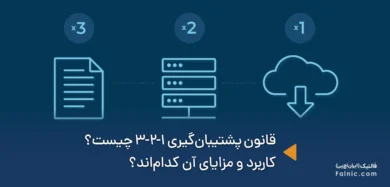آموزش raid بندی سرور g10 و g11؛ راهنمای تصویری و گامبهگام

پیکربندی RAID در سرورهای HPE ProLiant نسل دهم (Gen10) و یازدهم (Gen11) یکی از مهمترین مراحل راهاندازی زیرساختهای سازمانی است. انجام صحیح تنظیمات رید بندی، تأثیر مستقیمی بر عملکرد سرور، دسترسپذیری دادهها و امنیت اطلاعات دارد و باید حتماً مورد توجه قرار گیرد. در این مقاله آموزش ریدبندی سرور g10 و g11 را به صورت تصویری و گامبهگام ارائه دادهایم تا بتوانید بهترین سطح حفاظت و کارایی را برای سرورهای خود پیادهسازی کنید. در ادامه نحوه رید بندی سرور hp نسلهای 10 و 11 را به شما آموزش میدهیم؛ با فالنیک (ایران اچ پی) همراه باشید.
فهرست محتوا
پیشنیازهای raid بندی سرور g10 و g11
قبل از شروع به آموزش ریدبندی سرور g10 و g11، باید پیشنیازهای زیر را آماده کنید:
- از هر درایوی که روی آن داده دارید، بکاپ کامل بگیرید. این مهمترین کاریست که پیش از رید بندی سرور باید انجام دهید. چرا که هرگونه تغییر در آرایهها، باعث از بین رفتن اطلاعات میشود.
- مدل کنترلر Smart Array سرور خود را شناسایی کنید (مثلاً P408i-a، E208i، S100i یا هر مدل دیگر). مدل کنترلر، تعیینکننده RAIDهای پشتیبانیشده و گزینههای مربوط به کش و رمزنگاری دادههاست. اسم کنترلر را میتوانید در UEFI/System Utilities یا iLO پیدا کنید. لازم به ذکر است که خرید رید کنترلر hp متناسب با مشخصات سرور، نقش زیادی در دستیابی به بهترین نتیجه رید بندی دارد و باید با دقت بالایی انجام شود.
- برای پشتیبانی بهتر از درایوها، فریمور کنترلر و SPP/BIOS را به آخرین نسخه پایدار، آپدیت کنید.
- بررسی کنید که درایوهای فیزیکی بهدرستی در رک سوار شدهاند، کابلهای محکماند و شماره/محل بایها (Bays) مشخص است.
آموزش رید بندی سرور g10
در این بخش، مراحل رید بندی در سرور g10 را با استفاده از Smart Storage Administrator (SSA) برای شما آماده کردهایم.
مرحله اول: ورود به Intelligent Provisioning و اجرای SSA
1- سرور را ریاستارت کنید.
2- هنگام بوت و پس از نمایش لوگوی HPE (در مرحله POST)، کلید F10 را بزنید تا به Intelligent Provisioning وارد شوید.
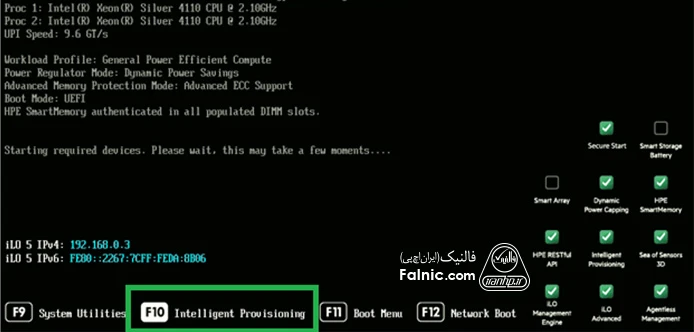
3- در این قسمت، گزینه Smart Storage Administrator (SSA) را انتخاب کنید.
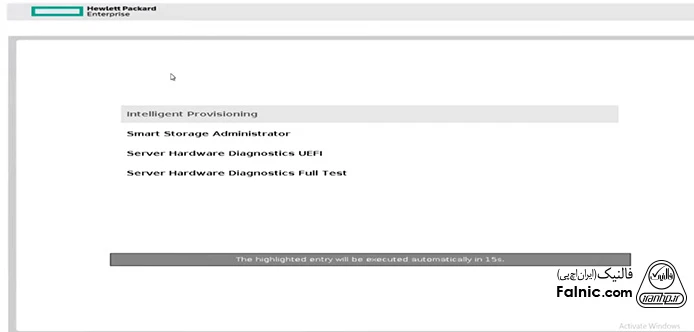
4- اگر سیستمعامل روی سرور نصب شده، میتوانید SSA را از داخل OS هم اجرا کنید.
مرحله دوم: انتخاب کنترلر ذخیرهسازی
1- در صفحه SSA، کنترلری را که میخواهید پیکربندی کنید، انتخاب کنید (مثلاً HPE Smart Array P408i-a SE Gen10).
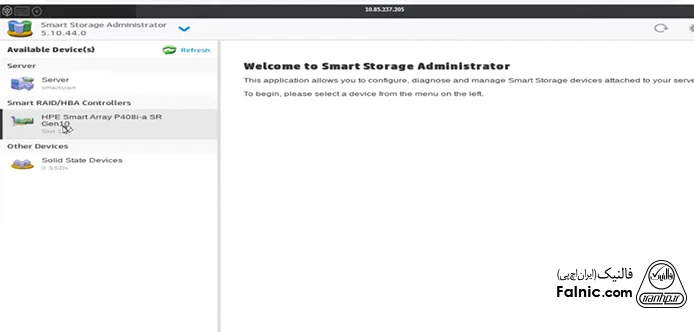
2- روی گزینه Configure کلیک کنید.
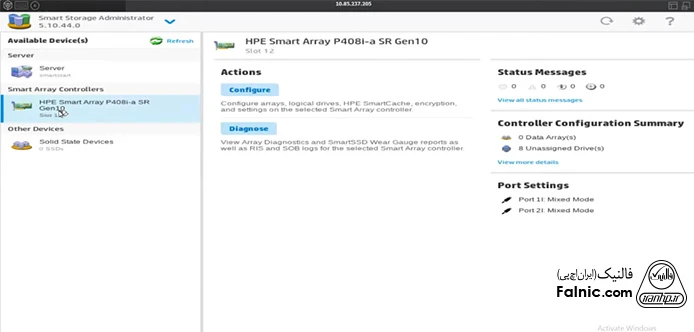
مرحله سوم: ایجاد آرایه و انتخاب دیسکها
1- روی Create Array کلیک کنید.
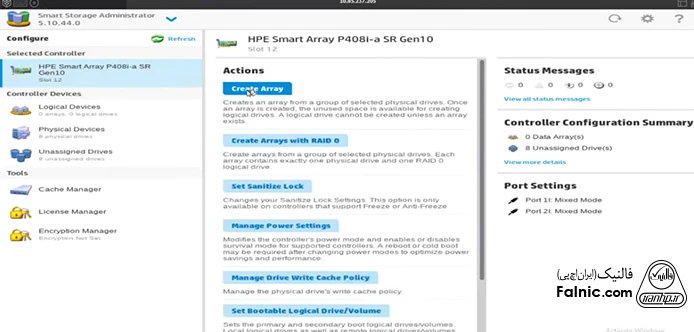
2- لیستی از درایوهای فیزیکی (با شماره bay، ظرفیت و نوع HDD یا SSD) نمایش داده میشود. درایوهایی را که میخواهید در آرایه قرار گیرند، انتخاب کنید.
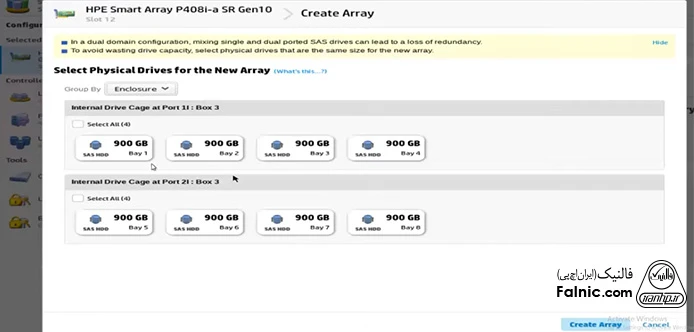
3- ظرفیت و نوع دیسکها (SSD/HDD) را بررسی کنید.
نکات مهم:
- ترکیب دیسکهای مختلف از لحاظ نوع (SSD/HDD)، باعث کاهش عملکرد رید میشود. پس دیسکهای همنوع و سازگار را انتخاب کنید.
- دیسکهایی که در یک آرایه RAID قرار میگیرند، باید همظرفیت باشند. در صورت استفاده از دیسکهایی با ظرفیت متفاوت، حجم کل آرایه بر اساس کوچکترین دیسک محاسبه میشود و بقیه فضای دیسکهای بزرگتر تلف میشود.
- درایوهای HDD باید دارای سرعت چرخش یکسان (RPM) باشند تا عملکرد بهینه RAID حفظ شود.
- اگر میخواهید بوت از این آرایه انجام شود، تنظیمات Boot Mode را نیز بررسی کنید.
مرحله چهارم: انتخاب سطح RAID و تنظیمات آرایه
پس از انتخاب دیسکها، باید سطح RAID را تعیین کنید. راهنمای زیر میتواند در این مرحله به شما کمک کند. همچنین در مقاله raid چیست اطلاعات جامعی در این رابطه پیدا میکنید.
- RAID 0: فقط سرعت، بدون افزونگی (مخاطرهآمیز برای دادهها، نیاز حداقل 2 درایو)
- RAID 1: میرورینگ (مناسب برای دو درایو و حفاظت پایه)
- RAID 5: بالانس سرعت/پایداری (نیاز حداقل 3 درایو)
- RAID 6: تحمل دو درایو معیوب (نیاز حداقل 4 درایو)
- RAID 10: ترکیب mirror+stripe (مناسب برای IOPS بالا و محافظت، نیاز حداقل 4 درایو زوج)
تنظیمات Stripe Size: در این مرحله باید Stripe Size را نیز مشخص کنید. مقادیر رایج 64KB و 128KB برای این گزینه هستند. بسته به مدل کنترلر ممکن است گزینههای 256KB و 512KB نیز وجود داشته باشد. برای بارهای کاری Sequential (مانند Streaming یا File Server) از Stripe Size بزرگتر و برای بارهای کاری Random (مانند Database یا VDI) از Stripe Size کوچکتر استفاده میشود.
تنظیمات Logical Drive Size: میتوانید تعداد درایوهای منطقی را انتخاب کنید.
تنظیمات SSD SmartPath: اگر درایوهای شما SSD هستند، برای افزایش کارایی این گزینه را فعال کنید.
تنظیمات Cache Policy: برای کنترلرهای P-class با حافظه کش کاربرد دارد و شامل گزینههای زیر است:
- Read Cache/Write Cache: خواندن و نوشتن از طریق حافظه کش کنترلر انجام شود.
- Write Through/Write Back: اینکه دادهها بلافاصله روی دیسک نوشته شوند یا ابتدا در کش بمانند. Write Back سرعت بالاتر و Write Through ایمنی بیشتری دارد (در صورت قطع برق ناگهانی). در کنترلرهای مدرن HPE، از FBWC (Flash-Backed Write Cache) استفاده میشود که خطر قطع برق را پوشش میدهد.
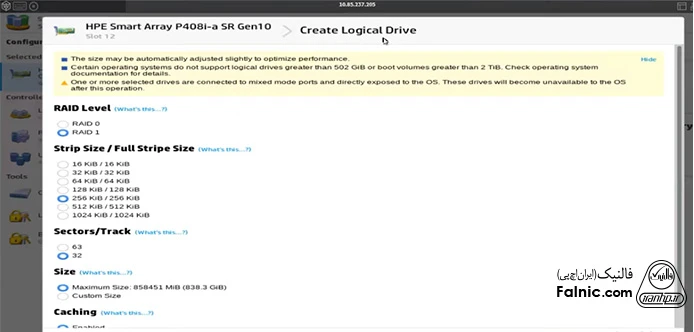
پس از اعمال تنظیمات، روی دکمه Create Logical Drive کلیک کنید.
مرحله پنجم: ایجاد Logical Drive
1- ظرفیت درایو منطقی (Logical Drive) را مشخص کنید. پس از تعیین ظرفیت، معمولاً گزینهای برای Initialization (مقداردهی اولیه) نمایش داده میشود. یکی از دو حالت زیر را متناسب با نیاز خود انتخاب کنید:
- Fast Initialization: این سریعترین حالت است و فقط ساختار RAID را ایجاد میکند. (پیشنهادی برای نصب سریع OS)
- Full Initialization (Zero Fill): این کار تمام سکتورهای درایو را با صفر پر میکند و عملکرد آرایه را بهینه میسازد، اما زمانبر است.
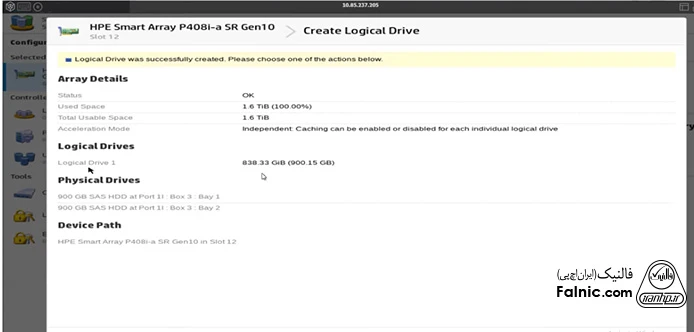
2- در صورت نیاز میتوانید چند درایو منطقی جداگانه ایجاد کنید (مثلاً یکی برای سیستم عامل و یکی برای دیتا).
3- تنظیمات را تأیید کنید.
مرحله ششم: ذخیره تنظیمات و راهاندازی مجدد
1- روی Save/Submit Changes کلیک کنید.
2- در صورت نیاز سرور را ریبوت کنید تا آرایه فعال شود.
مرحله هفتم: بررسی آرایه ایجاد شده در سیستم عامل
1- برای بررسی آرایه ایجاد شده در ویندوز، از Disk Management یا دستور diskpart استفاده کنید. سپس متناسب با نیاز خود، میتوانید آن را پارتیشنبندی و فرمت کنید.
2- در سیستم عامل لینوکس، از دستور lsblk یا fdisk -l استفاده کنید.
مرحله هشتم: افزودن Hot Spare (اختیاری)
درصورت تمایل میتوانید قابلیت Hot Spare را نیز فعال کنید. این قابلیت باعث میشود تا در صورت خرابی یکی از دیسکهای رید، عملیات بازسازی (Rebuild) بهصورت خودکار انجام شود. برای این منظور:
1- وارد SSA شوید.
2- دیسک مورد نظر را انتخاب کنید. توجه داشته باشید که برای استفاده از Hot Spare، دیسک مورد نظر باید Unassigned Drive باشد و ظرفیت آن بزرگتر از کوچکترین دیسک در آرایه RAID باشد.
3- گزینه Assign as Hot Spare را انتخاب کنید.
آموزش رید بندی سرور g11
در سرور g11 روند کلی پیکربندی RAID مشابه Gen10 است؛ اما بهجای Intelligent Provisioning، از محیط UEFI System Utilities و System Configuration استفاده میشود. همچنین برای پیکربندی درایو، اغلب از کنترلر HPE Tri-Mode NVMe/SAS/SATA (مانند MR Gen11 در حالت Mixed Mode) و ابزار پیکربندی آن استفاده میشود.
⚠️ هشدار: مجدداً تأکید میکنیم که قبل از آغاز رید بندی سرور g11، حتماً از اطلاعات سرور بکاپ بگیرید. هرگونه اشتباه در فرایند رید بندی میتواند به از دست رفتن اطلاعات حساس شما منجر شود.
در ادامه آموزش رید بندی سرور g11 بهصورت مرحله به مرحله برای شما آماده شده است:
مرحله اول: ورود به System Utilities و انتخاب کنترلر
1- سرور را ریاستارت کنید.
2- در هنگام بوت و در طول فرآیند POST، کلید F9 را فشار دهید تا وارد UEFI System Utilities شوید.
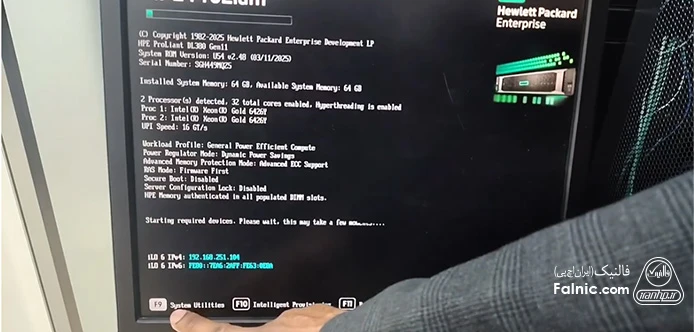
3- گزینه System Configuration را انتخاب کنید.
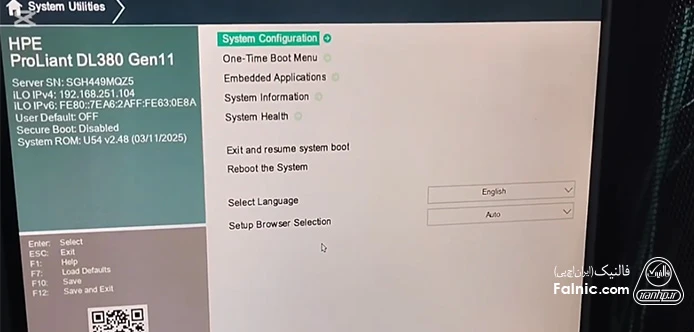
4- گزینه BIOS/Platform Configuration (RBSU) را انتخاب کنید.
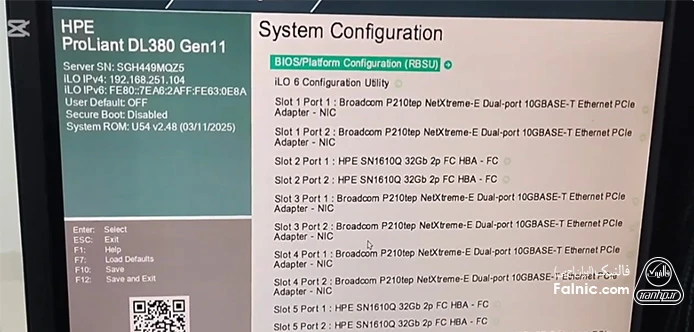
5- گزینه System Options و سپس Storage را انتخاب کنید.
نکات مهم:
- در سرورهای Gen11، از Firmware استاندارد UEFI برای دسترسی به تنظیمات استفاده میشود.
- اگر از کارت RAID اختصاصی (مانند HPE MR Gen11 Series) استفاده میکنید، ممکن است مستقیماً در منوی اصلی System Configuration یا در زیر مجموعه Storage، آن کنترلر را مشاهده کنید. در این حالت میتوانید از همانجا کنترلر را انتخاب کنید (دیگر نیازی به طی کردن مراحل 4 و 5 نیست).
- با استفاده از iLO 6 در سرورهای نسل 11، میتوانید از طریق Remote Console به UEFI دسترسی پیدا کنید. در این حالت نیازی به ریاستارت فیزیکی سرور نیست.
مرحله دوم: اجرای ابزار پیکربندی کنترلر ذخیرهسازی
ابزار پیکربندی RAID مستقیماً در Firmware کنترلر ذخیرهسازی تعبیه شده است. برای اجرای آن مراحل زیر را انجام دهید:
1- در منوی System Configuration یا Storage، کنترلر مورد نظر خود را انتخاب کنید (مثلاً HPE MR Gen11 Storage Controller یا Smart Array SR Series).
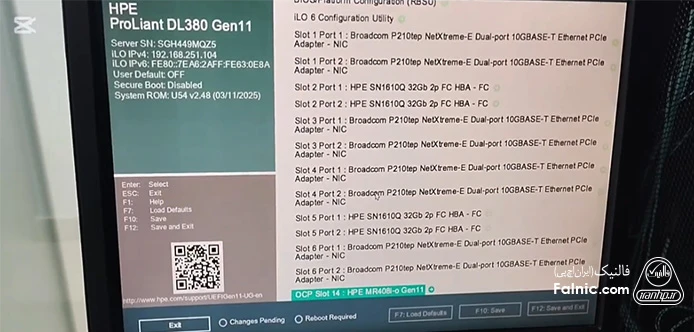
2- برای اجرای ابزار، باید گزینه مربوط به تنظیمات آرایه/درایو را انتخاب کنید. برای این منظور ابتدا گزینه Main Menu را انتخاب کنید.
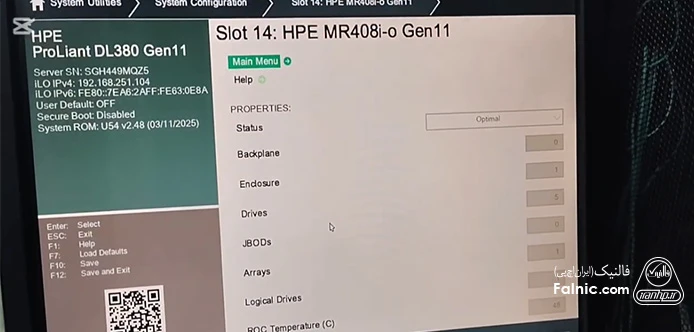
3- سپس گزینه Configuration Management و سپس Create Drive Group (برای ایجاد آرایه جدید) یا Manage Drive Groups (برای مدیریت آرایههای موجود) را انتخاب کنید.
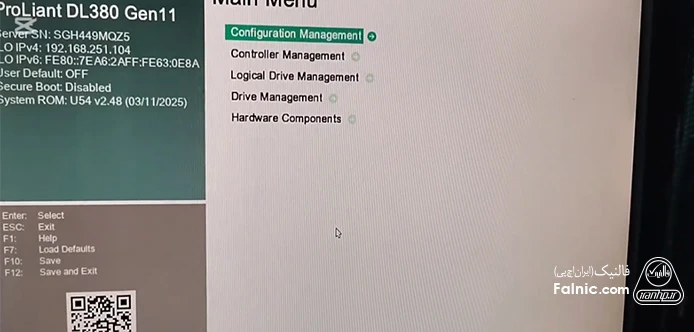
برای تنظیمات پیشرفته، میتوانید Controller Settings را انتخاب کنید.
مرحله سوم: ایجاد درایو منطقی (Logical Drive)
در این مرحله، دیسکهای فیزیکی را به یکدیگر متصل و سطح RAID را تعیین میکنید.
1- برای ایجاد آرایه، گزینه Create Logical Drive یا Create Array را انتخاب کنید.
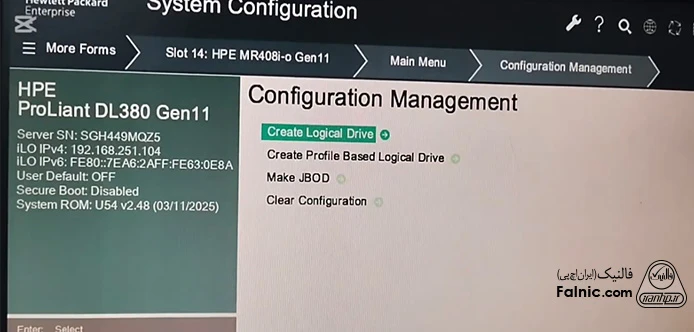
2- لیستی از درایوهای موجود (SAS، SATA، NVMe) نمایش داده میشود. درایوهای فیزیکی را که میخواهید بخشی از آرایه باشند، انتخاب کنید.
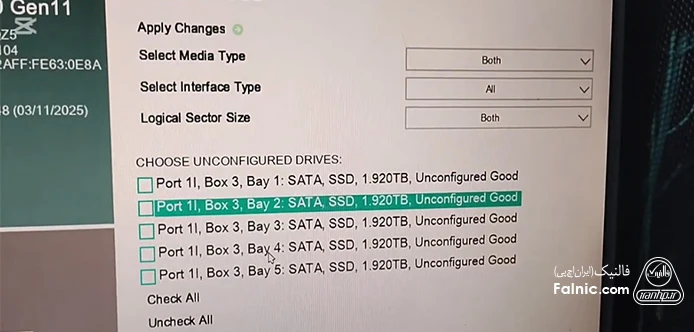
نکته مهم: دیسکها باید از نظر نوع (SSD/HDD) و ظرفیت یکسان باشند.
3- سطح RAID مورد نظر را انتخاب کنید (مانند RAID 1، RAID 5، RAID 6، RAID 10).
4- پارامترهای پیشرفته آرایه را تنظیم کنید:
- Stripe Size: (اندازه بلوک داده) معمولاً 64KB یا 128KB پیشفرض است.
- Cache Policy: شامل Write Back / Write Through؛ توصیه میشود از Write Back برای عملکرد بهتر استفاده شود (با فرض فعال بودن ماژول FBWC/MBWC).
- Read/Write Policy: تنظیمات خواندن و نوشتن کش
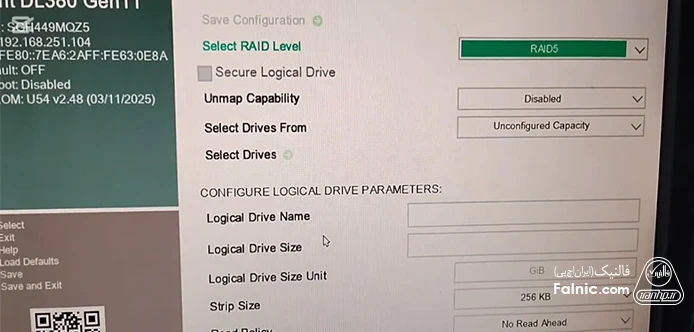
مرحله چهارم: تعیین ظرفیت درایو منطقی و تکمیل فرایند رید بندی
1- حداکثر یا بخشی از ظرفیت آرایه فیزیکی را برای درایو منطقی تعیین کنید. (اگر نیاز به چندین پارتیشن/درایو منطقی دارید، میتوانید ظرفیت را تقسیم کنید و مجدداً برای ایجاد Logical Drive دوم اقدام کنید).
2- تنظیمات را بررسی کرده و گزینه Finish، Apply یا Save Configuration را انتخاب کنید.
نکته: پس از Apply ممکن است فرآیند Initialization (Fast یا Full) آغاز شود. گزینه Full برای امنیت بیشتر، مناسبتر است. اما گزینه Fast برای صرفاً نصب سیستم عامل کافی است.
3- از محیط UEFI خارج شوید و سرور را ریاستارت کنید.
مرحله پنجم: تنظیمات Hot Spare (اختیاری)
Hot Spare، دیسک آمادهبهکاری است که در صورت خرابی یک دیسک در آرایه RAID، فوراً جایگزین آن شده و عملیات Rebuild را آغاز میکند. برای تنظیم آن در سرورهای g11 به این صورت عمل کنید:
1- وارد ابزار پیکربندی کنترلر شوید (مراحل اول و دوم).
2- یک درایو فیزیکی که به هیچ آرایهای اختصاص داده نشده است (Unassigned Drive) را انتخاب کنید.
3- گزینه Assign Global Spare یا Configure Hot Spare را انتخاب کنید.
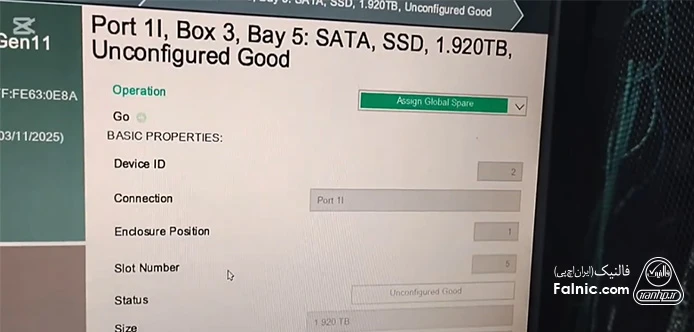
نکته: دیسک Hot Spare باید ظرفیت کافی برای جایگزینی هر یک از دیسکهای آرایه را داشته باشد.
مرحله ششم: بررسی درایو منطقی ایجاد شده در سیستم عامل
پس از نصب سیستم عامل، میتوانید درایو منطقی ایجاد شده را مشاهده کنید:
1- Windows Server: از ابزار Disk Management برای پارتیشنبندی و فرمت کردن درایو (به عنوان مثال NTFS یا ReFS) استفاده کنید.
2- Linux: از دستوراتی مانند lsblk یا fdisk -l برای مشاهده درایو منطقی و سپس از ابزارهایی مانند mkfs و mount برای استفاده از آن بهره ببرید.
آنچه درباره آموزش ریدبندی سرور g10 و g11 ارائه دادیم
در این مقاله آموزش ریدبندی سرور g10 و g11 را به صورت مرحله به مرحله و تصویری به شما ارائه دادیم. ابتدا پیشنیازهای لازم را بررسی کردیم و سپس رید بندی سرور g10 و رید بندی سرور g11 را بهصورت مجزا آموزش دادیم. بار دیگر تأکید میکنیم که پیش از اقدام به پیکربندی رید سرورهای g10 و g11، از اطلاعات خود بکاپ بگیرید تا با مشکل از دست رفتن آنها مواجه نشوید. همچنین اگر در این رابطه به راهنمایی تخصصی نیاز دارید، میتوانید با شماره 8363-021 تماس بگیرید و با کارشناسان ما در ارتباط باشید.